音楽を独り楽しむのに愛用しているSONYウォークマン。
CDからアルバムジャケットの画像付きで音楽を取り込むことができるため、直感的に選曲でき、大変便利で見た目も良い機能です。
だれでも簡単にジャケット画像を設定できるはずですが、なぜか機器(ウォークマン)側に取り込めない問題が発生しドはまりしてしまいました。
解決法は一手間かけるだけ。簡単に解決できました。
今回は、
「アルバムジャケット画像が表示されない!」
という問題の対応方法を紹介したいと思います。

使用している機器(ウォークマン)について
愛用している機器は、2017年発売の「型番NW-A45」(販売終了)です。
現在もAシリーズとして最新版の機器が発売されています。
電源やボリューム、再生、送り戻しはハードスイッチですが、選曲や各種設定などは、液晶画面でスマホのように操作できます。
アルバムジャケット画像が表示されない
問題の現象は、機器側のアルバムリストにジャケット画像が表示されないというものです。

本来であれば、専用の転送ソフト「Music Center for PC」を使えば、ジャケット画像も曲と一緒に転送されるはずです。しかし、上の写真のように表示されず、デフォルト表示(音符画像)のままです。
転送ソフト側にはちゃんとジャケット画像が表示されているのに、その状態で転送しても機器には表示されません。画像を入れ替えてもダメ。再起動したり、転送しなおしてもダメ。困ったものです・・・。
転送ソフト側の操作で解決!
解決方法は、転送ソフト側でアルバム毎に「ジャケット写真の変換」すればOKです。分かったらすごく簡単。転送ソフトにアルバムが取り込まれている前提で操作方法を説明します。
操作方法
操作方法は下記手順です。
- 転送ソフト「Music Center for PC」を開く。
- アルバムを選択し、プロパティを開く。 ①
- ジャケット写真のタグを選択 ②

アルバムのプロパティを開く - 「ジャケット写真を選択」で画像を選ぶ。すでに画像が登録されている場合は、操作不要。 ③
- 「ジャケット写真の変換」を押す ④
- OKでプロパティを閉じる
- 完了するまでしばらく待つ。ソフトが固まった状態になることもあるが、しばらく待てば完了する。
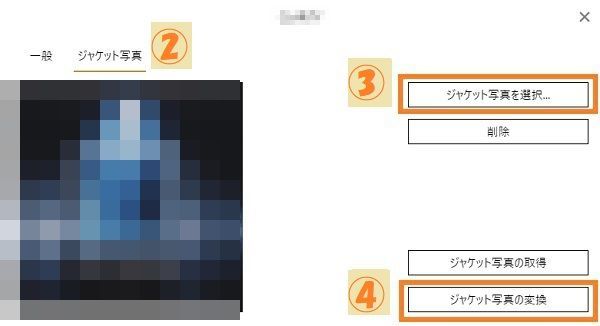
ポイントは「ジャケット写真の変換」
ジャケット画像を取り込むためのポイントは、「ジャケット写真の変換」です。
たったこの一手間で解決します。
転送ソフト側に画像が出ているので問題ないと思って転送しても、変換操作がないと、フォーマットの影響なのか、機器側で表示してくれません。
無事に機器側にジャケット画像が表示!
ジャケット写真の変換操作により、機器に転送後も無事にジャケット画像が表示されました。(ぼかし入れていて分かりにくいですが、しっかり表示されています)
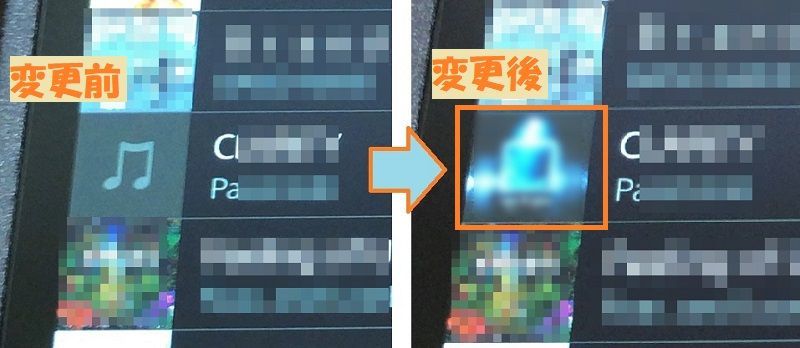
まとめ
機器(ウォークマン)にアルバムジャケットの画像が表示されない時の対応方法について紹介しました。
対応方法は「ジャケット写真の変換」をするだけ。
知っていれば「こんなことかぁ」と思いますが、転送ソフト(Music Center for PC)側には問題なく画像が表示されていると、見落としがちになるかと思います。
自分と同じようにSONYウォークマンで、アルバムジャケットの画像が表示されず、困っている方は紹介した方法を試してみてください。
あわせて読みたい